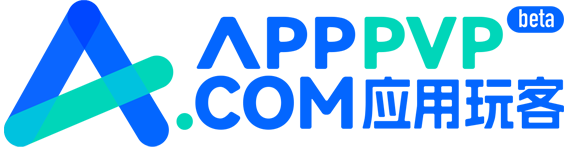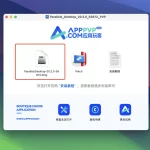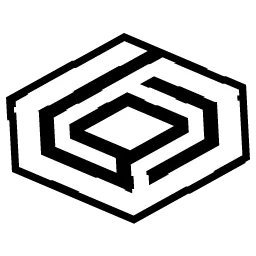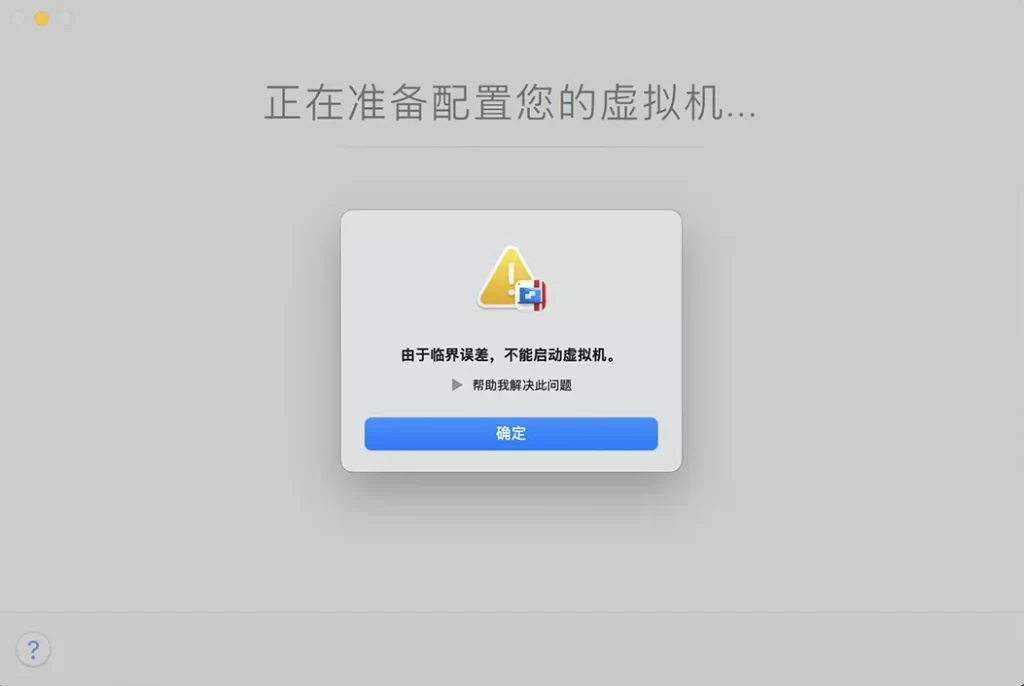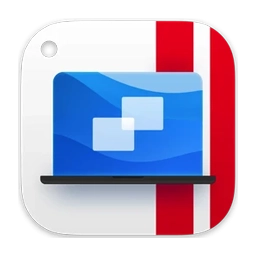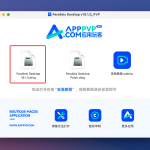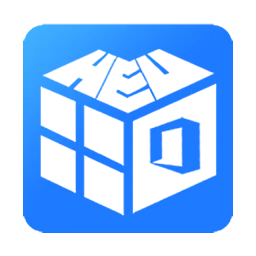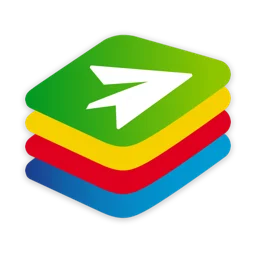Parallels Desktop Business Edition v26.2.0 (57329) PD虚拟机一键安装激活版
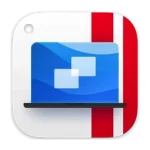
支持 macOS 13.3 或更高版本系统
支持苹果M芯片/intel芯片机型
没有 Windows 镜像的话请点击百度网盘下载链接,里面有 Windows 11 镜像,或者页面往下拉有 Windows 镜像网页不限速下载方式!新版本为直装版,提示更新点取消,20.3.2 及之前的版本页面往下拉有安装教程!
软件简介
Parallels Desktop是Parallels开发的软件,为Mac电脑提供硬件虚拟化。用户可以通过Parallels Desktop for Mac在苹果电脑上安装Windows、Linux发行版、FreeBSD、MS-DOS、EComStation、Solaris等系统。使用Parallels Desktop,您无需重启即可同时无缝运行Windows和Mac OS X应用程序。在Windows和Mac应用程序之间拖放文件,并直接从Mac dock启动Windows应用程序。的超强性能使您能够轻松运行Windows生产力应用程序,甚至是图形密集型应用程序。
出色的工作效率
同时使用 macOS 和 Windows OS,无需暂停工作即可重新启动或连接到服务器。通过轻松拖放或复制粘贴功能在应用程序之间无缝共享文件、文件夹、图像和剪贴板内容。利用 macOS QuickLook 快速预览文件资源管理器中的文件,并直接从 Windows 应用程序点击 macOS Dictionary 来查找单词和同义词。
快速投入工作
已重新构建和优化,可在任何 Mac 上本地运行,无论该 Mac 搭载的是 Intel 处理器还是 Apple M 系列芯片。Windows 10 目前的恢复速度最高可达 38%,您可以使用 Windows 应用程序以最快速度开始工作。资源需求量大的图形密集型 Windows 应用程序可以无缝运行而不会降低 Mac 的运行速度。
跨基于 Intel 和 M 系列芯片 Mac 计算机的精简程序包管理
借助Parallels Desktop Business Edition中两位一体的U2B特性,用户可以为基于 Intel 和 M 系列芯片的 Mac 计算机仅创建一个部署包,并可以利用 Parallels 企业帐户中的配置文件提供 Windows 虚拟机映像。
易于管理
对所有安装使用单个批量许可证密钥,或为部门、办公室分支机构和承包商创建子许可证。点击了解使用情况统计信息和实时许可活动,并轻松管理所有已部署许可证。启用自动升级以与版本和功能版本同步,或禁用自动升级并创建现场更新服务器。
为用户和设备访问提供保护
将基于 Mac 的 Windows 实例加入 Active Directory,就像是普通 Windows PC 一样。在 U 盘、智能卡和其他外部设备插入 Mac 并在 Windows 系统中使用时,强制执行策略。
使用 Mac Management 解决方案部署 Parallels
使用部署包配置、部署和调整 Parallels Desktop 设置。将 Windows 应用程序添加到 Dock 并使用 Jamf、In Tune、Kandji、Mosyle、Munki 和其他 Mac 管理工具启用单应用程序模式。
在 Mac 设备上即刻访问业务关键应用程序
在使用 Windows 应用程序时,Coherence™ 模式可以用来隐藏窗口。只需单击或轻扫一下,即可切换 Mac 和 Windows。或者,如果您习惯 PC 环境,可以将 Windows 设置为占据整个屏幕,模拟您习以为常的体验。
资源预览
网盘里包括 ParallelsDesktop 20.2.0.dmg 和 Windows 11 22H2 镜像及 Windows 7-11 激活补丁
安装前请注意
1、Xcode Command Line Tools (命令行开发者工具) 必须要先安装才能运行上面的命令,如果没有安装的请打开终端运行下面的命令安装!
xcode-select --install2、终端必须有权限
打开“系统偏好设置 — > 隐私与安全性 — > 完全磁盘访问权限 –> 找到“终端” ,可以看到终端后面的开关没有打开,我们打开它,然后会提示输入你的Mac开机密码,输入密码确认即可开启,这个时候可能会提示你退出终端,这个时候要记得点击退出,不然设置无效!
如果你在 “系统偏好设置 — > 隐私与安全性 — > 完全磁盘访问权限 –> ” 里面没有找到 终端 的选项,那么打开 “访达” — > “应用程序” — > “实用程序” 里面找到 “终端” APP后,直接把它往 “完全磁盘访问权限” 窗口里面拖入即可设置开启选项。
3、跳过更新提示
如果提示更新的话,点击左上角红色按钮关闭更新提示,在弹出 “我们建议安装新的版本” 提示,直接点击 “不,使用现有的”,跳过更新。如果没有提示更新就忽略这一步操作。
4、如果经常闪退运行不稳定的话,建议关闭系统SIP运行!
关闭SIP教程:https://www.apppvp.com/macos/installation-tutorial/macos-14-sip-off.html
安装教程
新版本为直装版,直接安装上即可使用,Parallels Desktop 20.3.2 及之前版本保姆级安装教程,请按下面步骤安装!
1、下载安装包后打开 Parallels Desktop 20.2.0.dmg,双击下图左侧安装包按照截图示意逐步安装
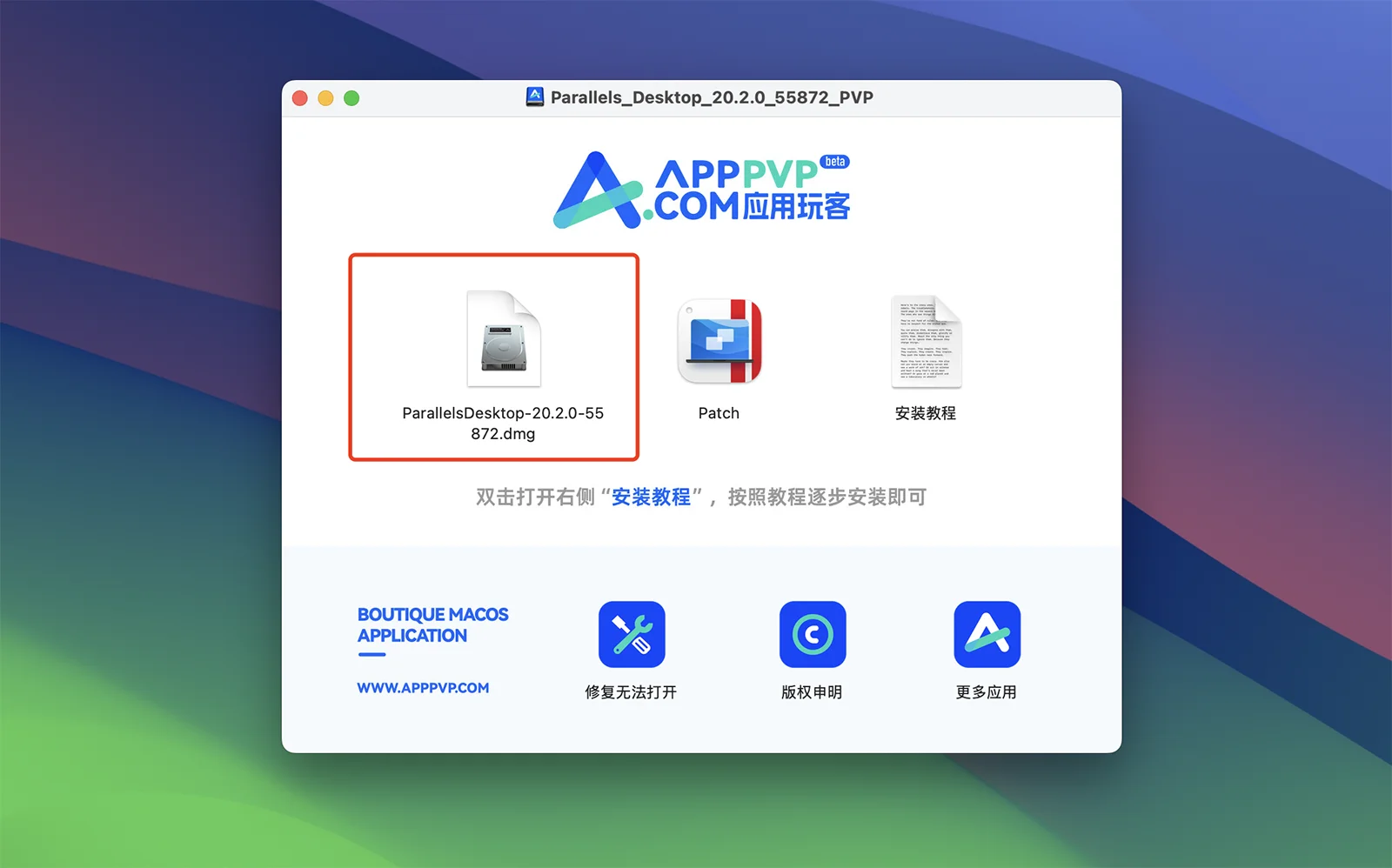 2、双击图标开始安装
2、双击图标开始安装
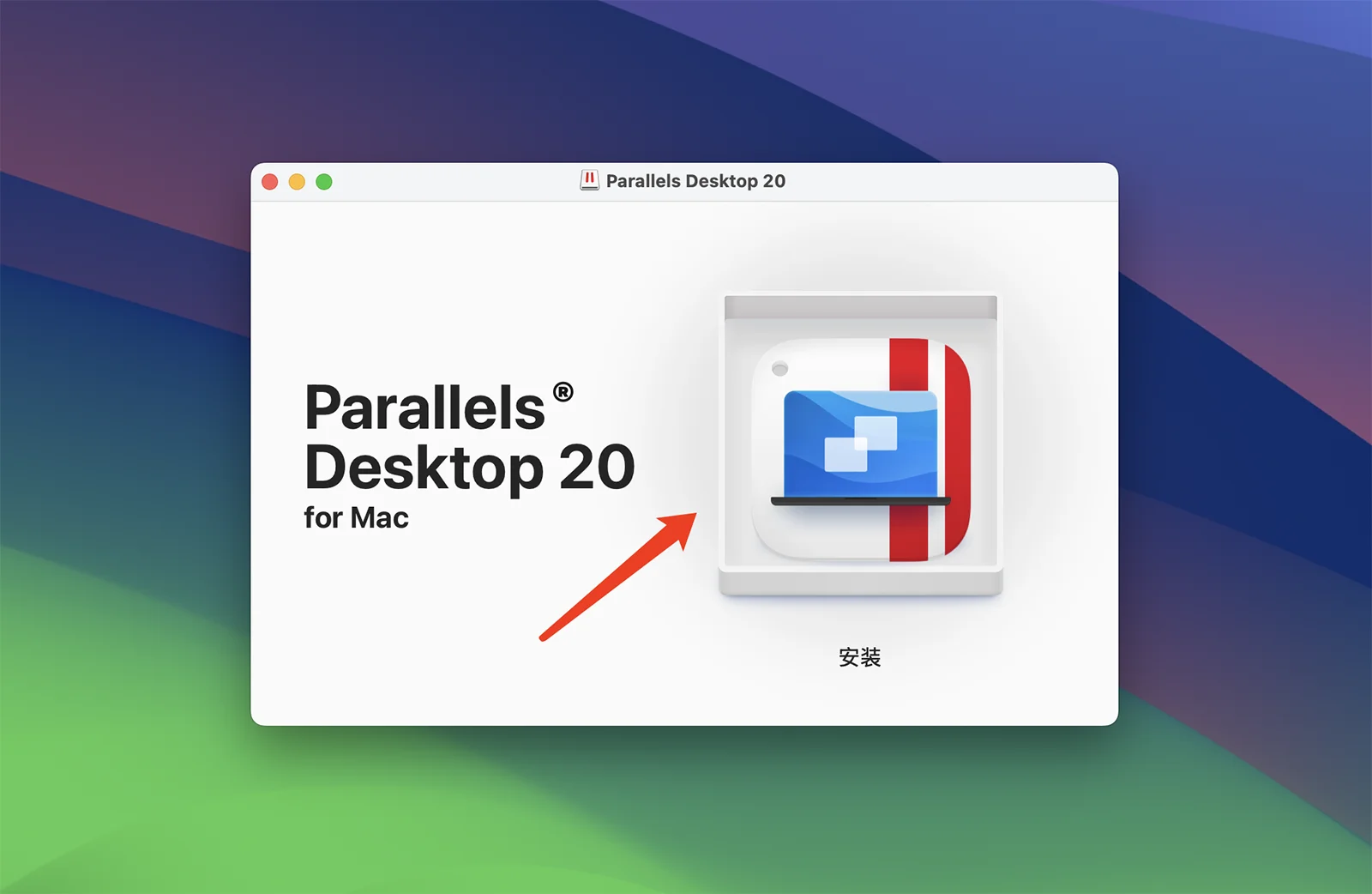 3、点击 打开 按钮
3、点击 打开 按钮
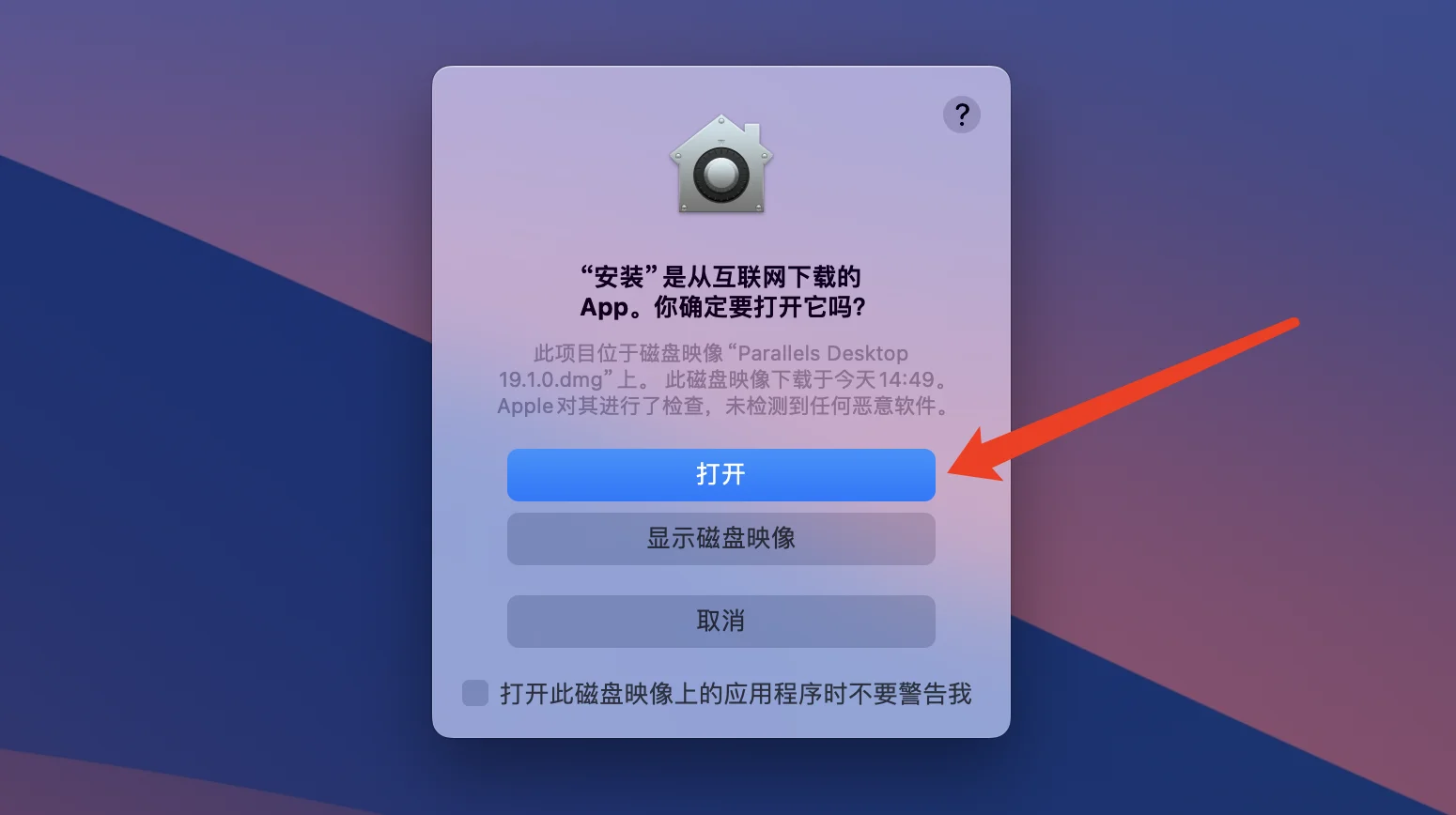
请按你系统的版本下载对应版本的软件【如何查看系统版本】,如果你的系统版本是 macOS 15 及以上系统,请先开启安装权限后再安装软件【点击查看如何开启安装权限】,否则会提示已损坏!如果安装过旧版,请卸载后再安装,推荐使用 App Cleaner & Uninstaller 卸载的干净!
本站所有软件除特殊标注以外,正常都是支持ARM和intel芯片电脑的,如果软件有芯片版本区分,会在安装包结尾标注“intel”或“ARM”字样,ARM表示苹果M1M2M3M4芯片,即使未来出M5M6芯片,其底层依然是ARM架构。
本站的软件在关闭系统SIP和启用任何来源的情况下测试和安装,软件的功能和使用过程是否能解决你的问题我们无法保证,下载前请自行再三确认。 在线类/AI在线类功能 (VIP类/SVIP类) 不在破解范围,如有强迫症需要请购买正版。
本站软件资源按年度版本更新,网盘资源包括该年度的各个版本,在系统支持的情况下能下载新版的建议尽量下载新版,如果新版安装出现问题无法解决,请下载之前的版本安装!不同版本可能有安装方式上的区别,请按照安装包里的安装教程或安装说明的步骤安装!
破解软件请不要更新,更新就变成正版试用版了,提示更新的话点“跳过这个版本”或取消,建议把自动更新关闭,能关闭自动更新的软件一般在首选项里可以找到关闭选项。如果已经更新成试用版,请使用 App Cleaner & Uninstaller 将其卸载,然后使用该卸载软件清理残留后重新安装即可!
如有下载链接失效,请在评论区留言或发送邮件到: service@apppvp.com。VIP用户有软件安装问题请加客服微信(加微信请备注您在本站的会员ID否则不予通过,微信号:apppvp666 ),客服在线时间:9:30-23:00。
应用玩客 - 精品macOS应用分享 » Parallels Desktop Business Edition v26.2.0 (57329) PD虚拟机一键安装激活版